win10不小心禁用了鼠标怎么办
- 分类:Win10 教程 回答于: 2020年08月31日 11:10:00
更多win10教程,尽在小白一键重装系统官网。
win10不小心禁用了鼠标怎么办
1、鼠标被禁用后,我们只能通过键盘来将它重新启用。打开开始菜单,上下键找到控制面板打开,回车键打开。
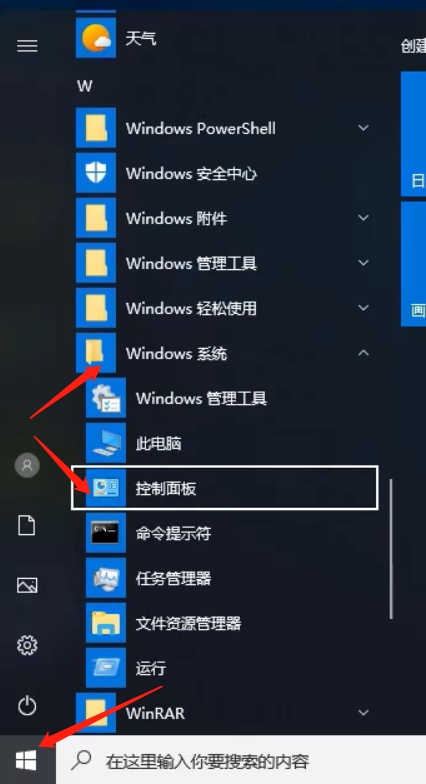
2、用“Tab”键将虚线框切换到“系统和安全”上,然后就可以上下键选择“硬件和声音”了。
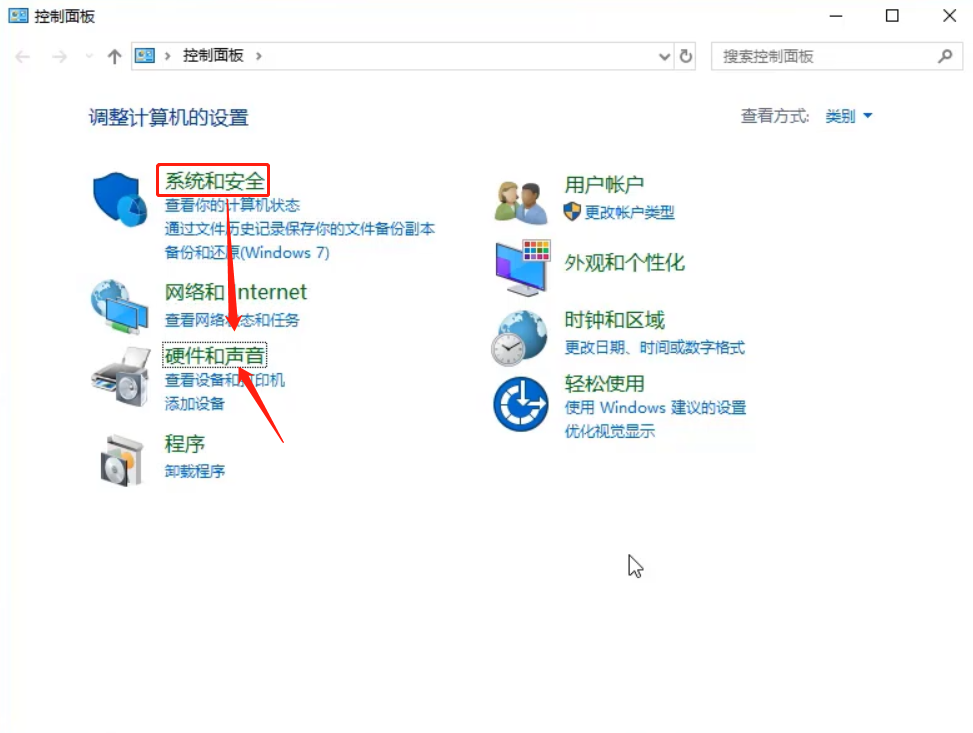
3、然后我们选择打开鼠标。
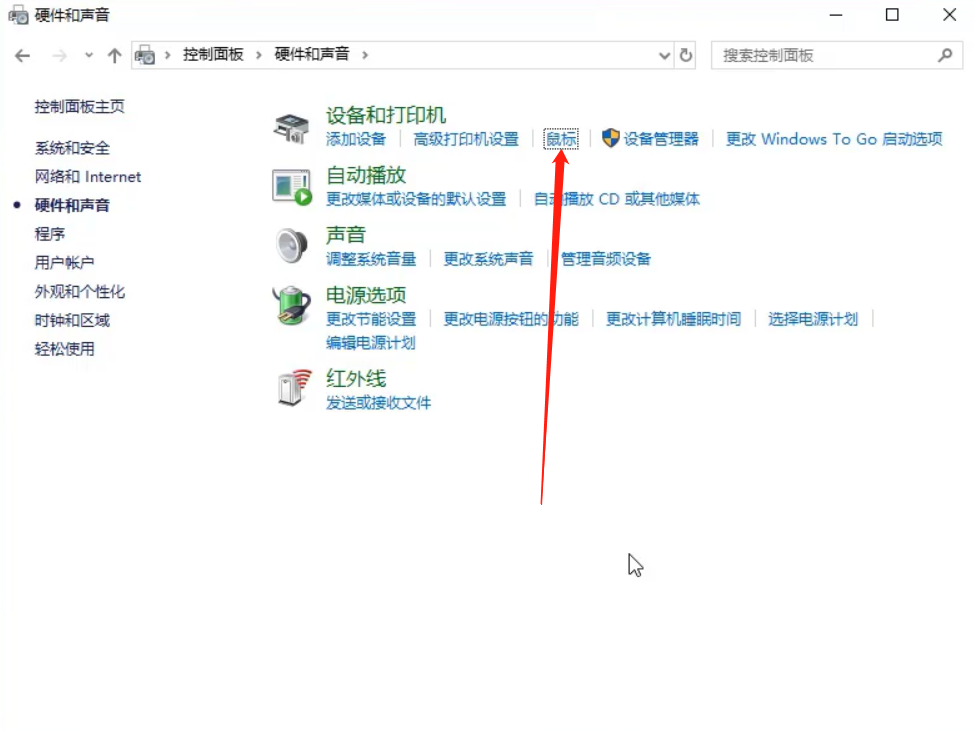
4、用左右键选择硬件后,“Tab”切换到属性,回车键打开。
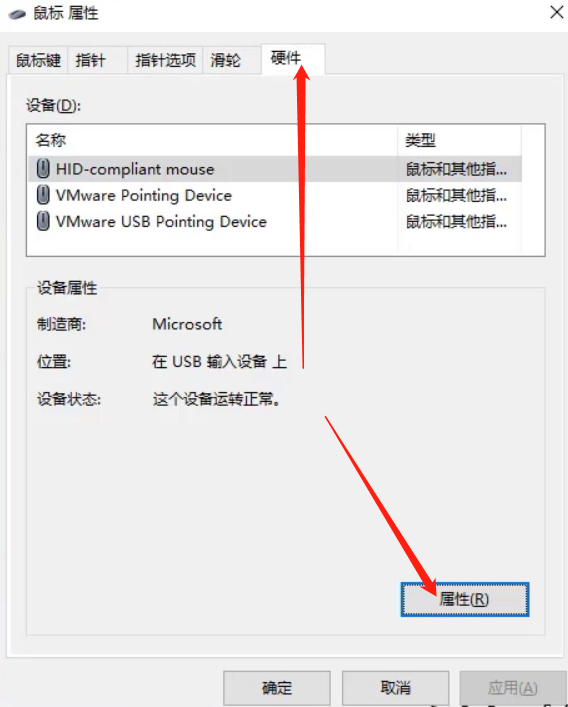
5、同样的方法,我们在驱动程序界面,切换到启用设备,回车键打开,然后鼠标就能使用了,点击确定保存即可。
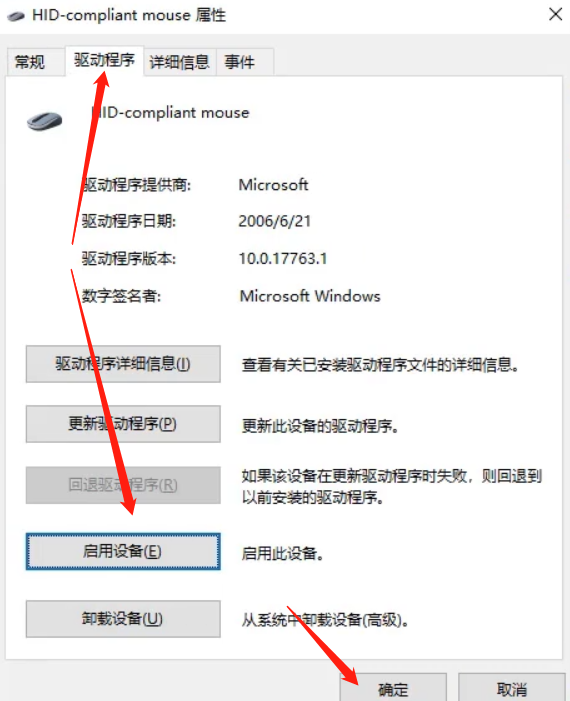
经过以上步骤,相信大家对于鼠标的重要性也有所认知了,没有鼠标,用键盘操作很麻烦。解决了鼠标被禁用了的问题也会让人松了一口气。学会就快去解放鼠标吧。
 有用
26
有用
26


 小白系统
小白系统


 1000
1000 1000
1000 1000
1000 1000
1000 1000
1000 1000
1000 1000
1000 1000
1000 1000
1000 1000
1000猜您喜欢
- win10什么软件都安装不了怎么办..2021/04/10
- 微软Win10升级助手:轻松升级Win10..2023/12/30
- win10笔记本底部任务栏无响应怎么修复..2021/10/18
- 小编教你怎样开启win10微软小娜..2017/10/13
- win10安装工具有哪些2022/12/26
- win8平板win10:探索微软操作系统的进化..2023/11/16
相关推荐
- Win10系统安装指南2024/01/10
- 华为笔记本Win10系统安装指南..2023/12/14
- win10纯净版官网下载安装的步骤教程..2022/03/21
- 苹果电脑如何重装系统并安装Win10..2023/11/13
- 升级Win10后电脑没声音,小编教你升级W..2018/03/24
- win10电脑如何设置一键息屏教程..2020/08/22














 关注微信公众号
关注微信公众号



